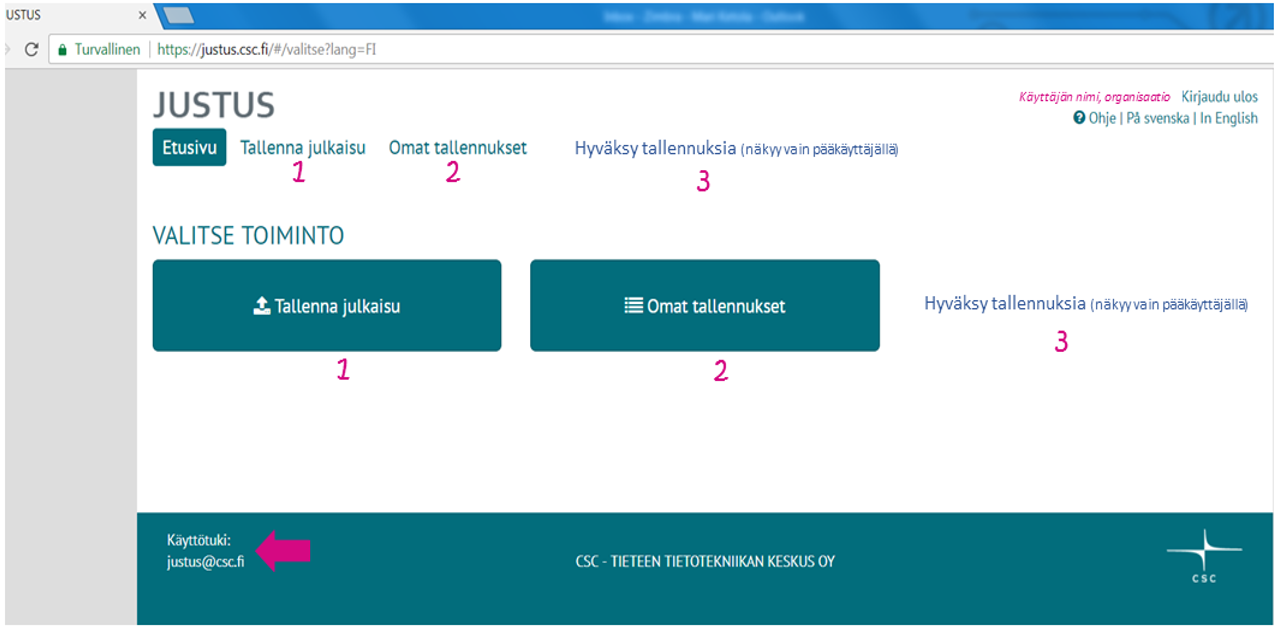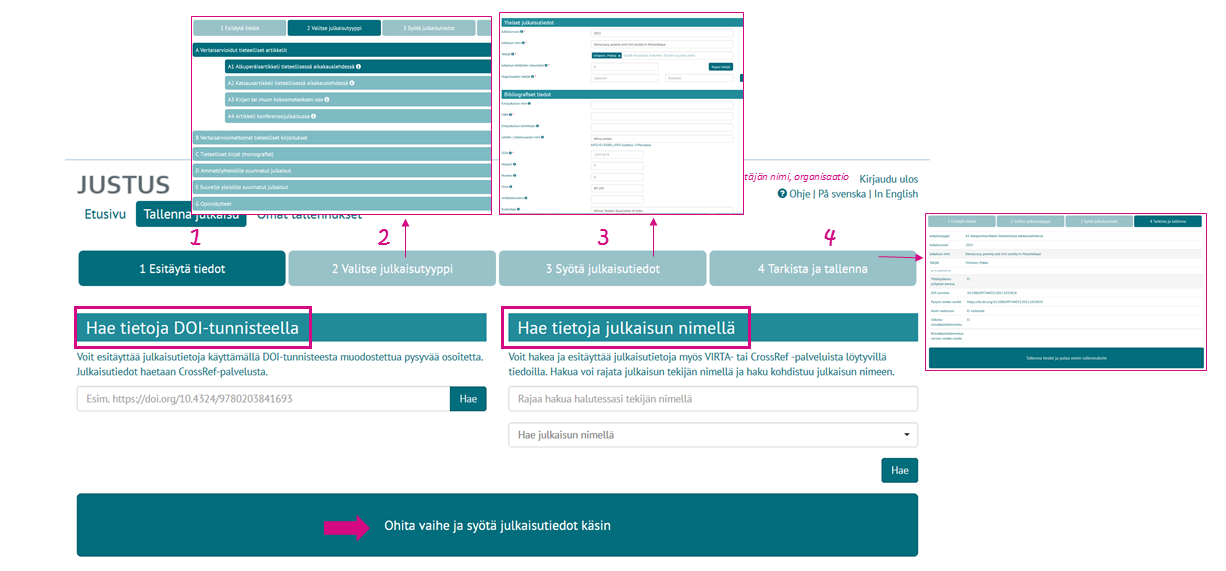LUONNOS
Kirjautuminen palveluun
Justus-palvelu löytyy osoitteesta: justus.csc.fi. Palveluun kirjautuminen tapahtuu Eduuni-ID:n avulla. Jos sinulla ei vielä ole Eduuni-ID:tä, ohjeet sen rekisteröimiseen löytyvät täältä.
Oikeasta ylänurkasta käyttäjä voi valita haluamansa kielen. Palvelua on mahdollista käyttää suomeksi, ruotsiksi ja englanniksi.
Klikkaa etusivulla "Kirjaudu palveluun".
Valitse ja täydennä tiedot seuraavaksi avautuvien ikkunoiden tarvittaviin kohtiin (kuva alla). Eduuni-ID -ikkunassa valitaan haluttu kirjautumistapa, periaatteessa siis oma organisaatio. Eduuni-ID -ikkuna avautuu kirjautumisen yhteydessä silloin kun palveluun kirjaudutaan ensimmäistä kertaa. Tämän jälkeen valittu kirjautumistapa tallentuu evästeisiin, eikä välivaihe välttämättä esiinny enää seuraavilla kerroilla, ellei evästeitä poisteta tai palveluun kirjauduta yksityinen selaus -ikkunassa. "Kirjaudu palveluun" klikkaus voi siis viedä suoraan käyttäjätunnuksen ja salasanan täyttöikkunaan tai myös suoraan JUSTUS-palveluun, mikäli olet jo kirjautunut Eduuni-ID:llä selaimessa esimerkiksi jollakin toiselle sivulle.
Roolit
Rivikäyttäjä
Rivikäyttäjä on kuka tahansa organisaation käyttäjä, joka kirjautuu JUSTUS-palveluun käyttäen organisaationsa tarjoamaa sähköpostia. Tunnistaminen tapahtuu palvelussa sähköpostidomainin (esim. @xamk.fi) kautta. Rivikäyttäjän on mahdollista
- käydä lisäämässä julkaisutietoja palveluun
- tarkastella lisäämiään julkaisutietoja
Rivikäyttäjä ei kuitenkaan voi siirtää julkaisutietoja edelleen VIRTA-julkaisutidonkeruuseen, JUULI-julkaisutietoportaaliin tai opetus- ja kulttuuriministeriön vuosittaiseen tiedonkeruuseen. Julkaisutiedot ohjautuvat tallentamisen jälkeen organisaation pääkäyttäjille tarkistettavaksi.
Pääkäyttäjä
Pääkäyttäjä tarkistaa viime kädessä organisaationsa kaikkien käyttäjien syöttämät julkaisutiedot ja korjaa tiedoissa mahdollisesti olevat virheet. Pääkäyttäjä päättää lisäksi tietojen syöttämisestä edelleen JUSTUS-palvelusta VIRTA-julkaisutidonkeruuseen, JUULI-julkaisutietoportaaliin tai opetus- ja kulttuuriministeriön vuosittaiseen tiedonkeruuseen.
Pääkäyttäjät kirjautuvat JUSTUS-palveluun samalla tavalla kuin rivikäyttäjät, käyttäen organisaationsa tarjoamaa sähköpostia/käyttäjätunnusta. Tunnistautuminen pääkäyttäjäksi perustuu Eduuni-sivustolla ylläpidettävään pääkäyttäjien ryhmään. Organisaatiot ilmoittavat pääkäyttäjien muutokset osioitteeseen justus (a) csc.fi.
Palvelun etusivun näkymä
Pääkäyttäjän ja rivikäyttäjän etusivun näkymät ovat hieman erilaiset. Alla rivikäyttäjän näkymä, josta on nähtävissä myös pääkäyttäjälle näkyvät lisäykset:
1) "Tallenna julkaisu" vie ikkunaan, jossa pääsee tallentamaan julkaisuja (ks. kohta Tallenna julkaisu).
2) Omat tallennukset -välilehdellä esitetään käyttäjälle näkymä niistä julkaisuista, jotka hän on tallentanut.
3) Vain pääkäyttäjät voivat hyväksyä julkaisuja VIRTA-julkaisutidonkeruuseen, JUULI-julkaisutietoportaaliin ja opetus- ja kulttuuriministeriön vuosittaiseen tiedonkeruuseen, joten he pääsevät etusivulta myös "Hyväksy tallennuksia" -välilehdelle.
Käyttötuki: tässä kohdassa näkyy organisaation oma palveluosoite, josta rivikäyttäjä ensisijaisesti saa tukea ongelmatilanteessa. CSC:n vastuulla on palvelun tekninen toteutus ja kehitys, joten justus (a) csc.fi on organisaation pääkäyttäjille suunnattu palveluosoite.
"Ohje" -kohta oikeassa ylänurkassa vie CSC:n ylläpitämälle JUSTUS-palvelun wikisivulle. Sivuilta löytyvät ohjeet palvelun käyttöön suomeksi, ruotsiksi ja englanniksi. Organisaatiot tarjoavat yksityiskohtaisempaa opastusta rivikäyttäjilleen, mikäli siihen on tarvetta.
Tallenna julkaisu
Tallennusprosessi on nelivaiheinen. Kun haluat tallentaa julkaisun, avautuu ensimmäisenä näkymä, jossa voidaan hakea syötettävän julkaisun tietoja.
1. Esitäytä tiedot
Julkaisutietoja voi hakea:
- DOI-tunnisteella CrossRef-palvelusta
- Kirjoita DOI-tunniste ja klikkaa "Hae".
- Julkaisun nimellä CrossRef- ja VIRTA-palveluista; hakua voi myös rajata tekijän nimen avulla
- Huom. julkaisun nimi kirjoitetaan alemmalle riville, tekijä ylemmälle riville
- Valitse pudotusvalikosta haluamasi julkaisu
- Klikkaa "Hae".
Haetut tiedot näkyvät kohdassa 3 Syötä julkaisutiedot. Jos tiedot haetaan VIRTA-palvelusta, julkaisulle tuodaan myös julkaisutyyppi (tallennuksen vaihe 2) ja tietojen tallennuksessa hypätään kohtaan 3.
Julkaisutiedot voi syöttää myös kokonaan käsin. Valitse tällöin alhaalta vaihtoehto "Ohita vaihe ja syötä julkaisutiedot käsin".
2. Valitse julkaisutyyppi
Valitse julkaisulle oikea julkaisutyyppi. Julkaisutyyppiluokitukset löytyvät esimerkiksi täältä. Julkaisutiedonkeruuseen liittyvistä käsitteistä ja niiden määrittelyistä voi lukea lisää täältä.
Julkaisutyyppi valitaan, jos tiedot syötetään käsin tai jos tietoja on haettu CrossRef-palvelusta. Julkaisutietojen haku VIRTA-palvelusta tuo julkaisulle myös julkaisutyypin. Tällöin tallennuksessa siirrytään suoraan vaiheeseen 3.
Klikattuasi julkaisutyyppiä palvelu siirtyy automaattisesti kohtaan 3. Julkaisutyyppiä voi kuitenkin palata muuttamaan klikkaamalla ylävalikosta takaisin kohtaan 2.
3. Syötä julkaisutiedot
Jos hait julkaisun tietoja kohdassa 1, löytyneet tiedot näkyvät nyt lomakkeella. Tarkista tiedot ja korjaa virheet, jos huomaat sellaisia. Tarkista esimerkiksi, onko haku tuonut kaikki julkaisun tekijät ja että sivunumerot on eroteltu viivalla (-) eikä esimerkiksi kysymysmerkillä (?). Täydennä loput tiedot julkaisusta.
Täydennä vähintään pakolliset tiedot, sillä muuten palvelu ei hyväksy julkaisun tallennusta. Pakolliset tiedot on merkitty punaisella tähdellä *. Julkaisutiedonkeruun pakollisuuksista löytyy lisää täältä.
Tietojen kohdalla on myös info-pallo, joka avautuu, kun hiiren kuljettaa sen kohdalle (ei tarvitse klikata). Info antaa lisätietoja kerättävästä tiedosta, sen määrittelystä ja miten tieto mahdollisesti tulee lomakkeessa ilmoittaa.
Huomioitavia kohtia lomakkeessa:
- Tekijät kohdassa listataan kaikki julkaisun tekijät. Organisaation tekijät -kohtaan merkitään ne tekijät, jotka affilioituvat julkaisua tallentavaan organisaatioon.
- Lehden / julkaisusarjan nimi: Kunalat kirjoittaa kenttään lehden nimeä, avautuu pudotusvalikko, joka listaa julkaisuja julkaisukanavatietokannasta. Valikosta voit valita oikean lehden, mikäli se sieltä löytyy. Palvelu hakee valmiiksi lehden jufo-ID:n ja jufoluokituksen.
- Ehdotukset Avainsanat -kenttään tulevat Finto YSA:sta.
Kun kaikki tiedot on syötetty, klikkaa alalaidasta "Tallenna muutokset ja siirry esikatseluun".
4. Tarkista ja tallenna
Tarkista syöttämäsi tiedot. Tarvittaessa tietoja voi palata korjaamaan tallennusprosessin edellisiin vaiheisiin.
Julkaisu siirtyy tallennuksen jälkeen "Omat tallennukset" välilehdelle. Julkaisua on mahdollista muokata niin kauan kun pääkäyttäjä ei ole ehtinyt hyväksyä sitä. (ks. kohta Omat tallennukset)
Omat tallennukset
Kaikki käyttäjän tallentamat julkaisut näkyvät Omat tallennukset -välilehdellä. Välilehti jakautuu hyväksymistä odottaviin julkaisuihin ja hyväksyttyihin julkaisuihin.
Hyväksymistä odottavat julkaisut
- Välilehdellä näkyvät käyttäjän tallentamat julkaisut, joita pääkäyttäjä ei ole vielä ehtinyt hyväksyä.
- Klikkaamalla julkaisuID:tä käyttäjä pääsee vielä muokkaamaan julkaisua.
Hyväksytyt julkaisut
- Välilehdellä näkyvät käyttäjän tallentamat julkaisut, jotka on hyväksytty pääkäyttäjän toimesta.
- Rivikäyttäjä ei voi enää muokata julkaisuja.
Hyväksy tallennuksia (vain pääkäyttäjät)
Hyväksymistä odottavat julkaisut
kuvat+ohje